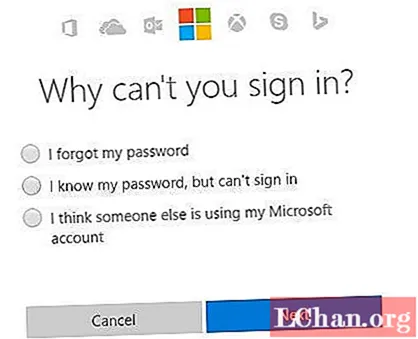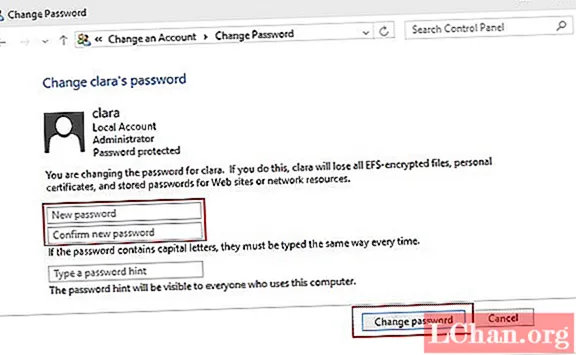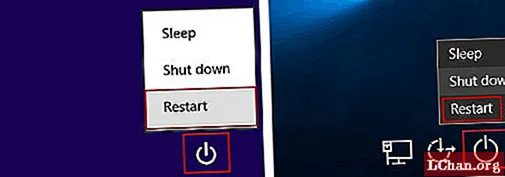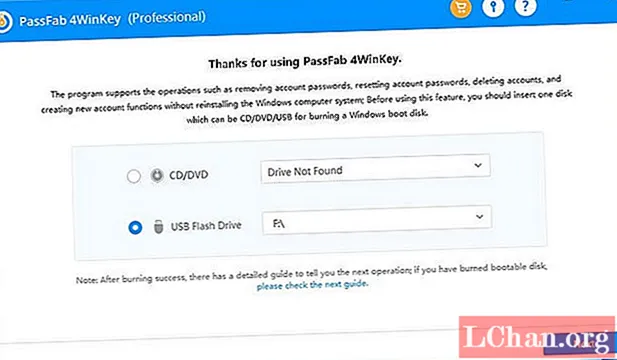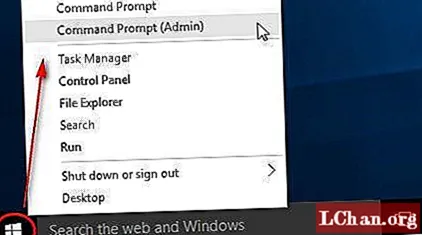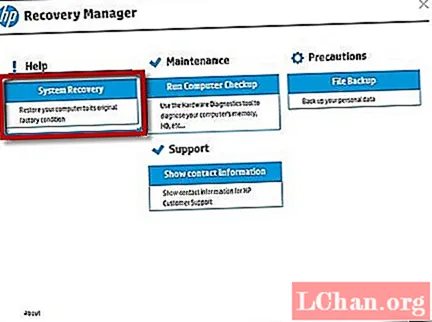Nilalaman
- Bahagi 1: Nangungunang 4 Mga Paraan upang I-unlock ang Surface Pro 3 Password nang walang Password
- 1. Paggamit ng PassFab 4WinKey
- 2. I-reset ang Microsoft Live Account Online
- 3. Paggamit ng Administrator Account
- 4. Mga Default sa Pabrika para sa Surface Pro 3
- Buod
Ang mga computer sa ibabaw na serye ay napakapopular sa merkado. Ito ay isang mahusay na pagpipilian maging ito man ay para sa trabaho o negosyo dahil ito ay portable at maaaring matugunan ang pang-araw-araw na pangangailangan. Kung naka-lock out ka sa Surface Pro kung paano i-save ang iyong data? Eh i-unlock ang Surface pro 3 nang walang password tiyak na ang iyong unang pagpipilian. Kung naghahanap ka ng magagandang solusyon dito, mangyaring patuloy na basahin upang malaman ito.
Bahagi 1: Nangungunang 4 Mga Paraan upang I-unlock ang Surface Pro 3 Password nang walang Password
1. Paggamit ng PassFab 4WinKey
Kung wala kang isang password reset disk kapag naka-lock out sa Surface Pro 3, ang muling pag-install ng operating system o pagbalik sa mga default ng pabrika ay isang mahusay na paraan upang pumunta, ngunit mawawala sa iyo ang lahat ng iyong data sa ganitong paraan. Bilang kahalili, inirerekumenda ko sa iyo ng isang tool sa pag-reset ng password ng Windows 10 na tinatawag na PassFab 4WinKey, na nagbibigay-daan sa iyo upang lumikha pansamantalang isang disk sa pagbawi ng password at gamitin ito upang i-unlock ang Surface Pro 3 nang walang keyboard. Ang mga tukoy na hakbang ay nakalista sa ibaba:
- Hakbang 1. Mag-download at mag-install ng tool sa isa pang naa-access na computer at magpasok ng isang blangkong CD, DVD o USB drive. Piliin ang isa sa mga ito sa pangunahing interface.
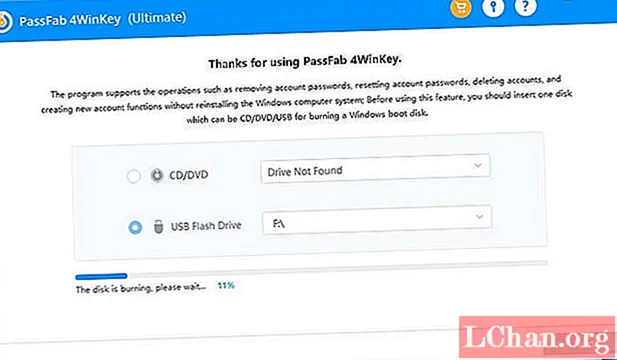
- Hakbang 2. I-plug ang reset disk sa iyong Surface Pro 3. Pindutin nang matagal ang Volume Down button pagkatapos ay mabilis na pindutin at bitawan ang power button. Kapag lumitaw ang logo ng Surface, bitawan ang pindutan ng Volume at dapat mag-boot ang iyong tablet mula sa USB flash drive.
- Hakbang 3. Ngayon, kailangan mong piliin ang system ng Windows at piliin ang naka-lock na account at i-click ang "Alisin ang Account Password" para sa pagtanggal ng password.


Sa huli, i-plug out ang reset disk at i-reboot ang iyong compouter kapag matagumpay na natanggal ang password
Mayroong iba pang mga posible na 3 paraan upang i-reset ang password sa Surface Pro 3, ngunit maaaring mayroon silang ilang mga limitasyon. Kung hindi mo natutugunan ang mga kinakailangan ay ang tanging paraan upang i-reset ang pssword ay gumagamit ng tool sa pag-recover ng password sa Windows.
2. I-reset ang Microsoft Live Account Online
Kung gumagamit ka ng Microsoft account upang mag-log in sa Surface Pro 3, ang mga bagay ay magiging mas madali. Direktang pumunta sa I-reset ang Password at i-verify ang iyong impormasyon upang i-reset ang password ng Surface Pro tablet online.
3. Paggamit ng Administrator Account
Bihira ang sitwasyong ito, ngunit kung mapalad ka na magkaroon ng isa pang account ay maging administrator. Lumipat sa account na iyon at pumunta sa Control Panel> User Account> Pamahalaan ang isa pang account at maglagay ng bagong password.
4. Mga Default sa Pabrika para sa Surface Pro 3
Ang pamamaraang ito ay tiyak na ang huling pagpipilian upang alisin ang Windows 10 password sa iyong tablet dahil ang lahat ng mga nilalaman ay mabubura. Upang magawa ito, kakailanganin mong ikonekta ang Surface Pro 3 sa keyboard. Sa screen ng pag-sign in, hawakan ang Shift key at i-click ang icon ng kuryente upang piliin ang I-restart. Ma-navigate ka sa mga advanced na pagpipilian, kung saan dapat mong piliin ang Mag-troubleshoot> I-reset ang iyong PC> Alisin ang lahat.
Buod
Iyon lang ang tungkol sa kung paano i-reset ang password ng Windows 10 sa Surface Pro 3. Ngunit, may isang bagay na dapat mong malaman na kailangan mong piliin ang tamang paraan batay sa iyong kaso. Hindi alam kung paano pumili? Kaya, maaari kang laging umasa sa PassFab 4WinKey. Kung sa tingin mo ay kapaki-pakinabang ang artikulong ito, huwag kalimutang ibahagi ito sa amin.